Sorununuz, dengesiz aygıt bağlantısı veya anormal Apple hizmeti ve sürücüsü nedeniyle olabilir. Sorunu çözmek için aşağıdaki çözümleri takip edebilirsiniz.
1. USB bağlantısını kontrol edin
● Lütfen cihazınızın bağlantısını kesin ve Işık kablosuyla tekrar bağlayın. Bağlantının kararsız olması durumunda, tekrar denemek için lütfen diğer USB bağlantı noktasını değiştirin.
● Cihazınızın kilidinin açıldığından emin olun ve bilgisayara güvenmek için cihazınızda "Güven" düğmesini tıklayın. Cihazınız devre dışı veya kilitliyse, girmeyi deneyin DFU modu veya uzmanı kullanın iPhone kilidini açma iPhone kilitlerini kaldırmak için yazılım.
2. iTunes'un bilgisayara yüklenip yüklenmediğini ve aygıt durumunu kontrol edin
● Bu bilgisayara iTunes'u yüklediğinizden emin olun.
● iTunes'un doğru şekilde kurulduğundan emin olun.
● iTunes'un normal şekilde çalıştığından ve aygıtınızı tanıyabildiğinden emin olun.
● Apple sürücülerinin doğru şekilde yüklendiğinden emin olun.
3. Apple Mobile Device Service ve sürücülerinin normal şekilde yüklenip yüklenmediğini kontrol edin
● Apple Mobile Device Service (AMDS) kurup kurmadığınızı kontrol edin.
Basın Anahtar + R yazmak services.msc çalıştırma penceresinde ve açmak için Tamam'ı tıklayın. Servis Müdürü. Aramak Apple Mobile Aygıtı Hizmeti Sayfanın liste menüsünden (AMDS) ve seçmek için sağ tıklayın Emlaklar durumunu kontrol etmek için Servis durumu.
Devre dışı bırakılmışsa, son adımda AMDS'yi sağ tıklayın ve Başlama. Çalışıyorsa, sadece tıklayın Yeniden sağ tıklama seçeneklerinden.
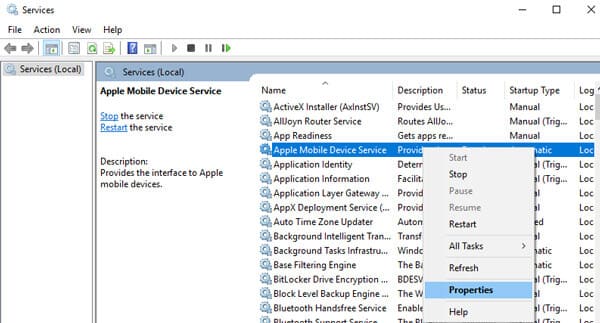
● Apple sürücülerinin normal şekilde yüklenip yüklenmediğini kontrol edin
Başlat düğmesini tıklayın ve basılı tutun, ardından aygıt Yöneticisi. Bulun ve genişletin Taşınabilir aletler bağlı cihazınızı aramak için bölüm (örneğin Apple iPhone), Apple Mobil Aygıt USB Sürücüsü ve libusb-winxx cihazları.
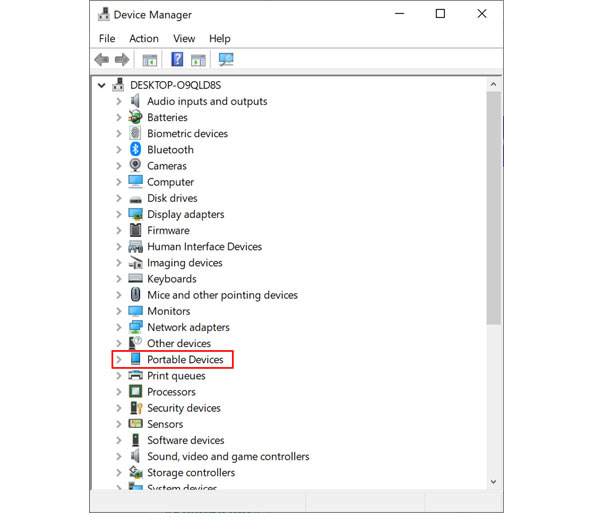
Ancak, aşağıdaki anormal durumları bulduğunuzda, lütfen çözümlerle düzeltin.
● Bulursanız Apple Mobile Device USB Sürücüsü içinde Evrensel Seri Veri Yolu denetleyicileri bölüm, sadece sağ tıklayın Apple Mobile Device USB Sürücüsü kaldırmak için. Ardından cihazınızı tekrar bilgisayarın USB bağlantı noktasına bağlayın.
● Bulamazsanız Apple Mobile Device USB Sürücüsü içinde Evrensel Seri Veri Yolu denetleyicileri bölüm, sadece sağ tıklayın Apple iPhone / iPad içinde Taşınabilir aletler kaldırmak için bölümü. Ardından, cihazınızı bu bilgisayardaki USB bağlantı noktasına takmak için USB kablosunu alın.
● Apple Mobile Device USB Driver, Evrensel Seri Veri Yolu denetleyicileri bölüm ve Apple iPhone / iPad içinde kaybolur Taşınabilir aletler bölümünde, lütfen cihazdan gelen Işık kablosunun bu bilgisayardaki USB bağlantı noktasına doğru şekilde bağlanıp bağlanmadığını kontrol edin.
● Bulduysanız Libusb altında aygıt Yöneticisilütfen sağ tıklayın libusb-winxx cihazları kaldırmak için. Yine, Light kablosunu aygıttan bu bilgisayardaki USB bağlantı noktasına yeniden takın.
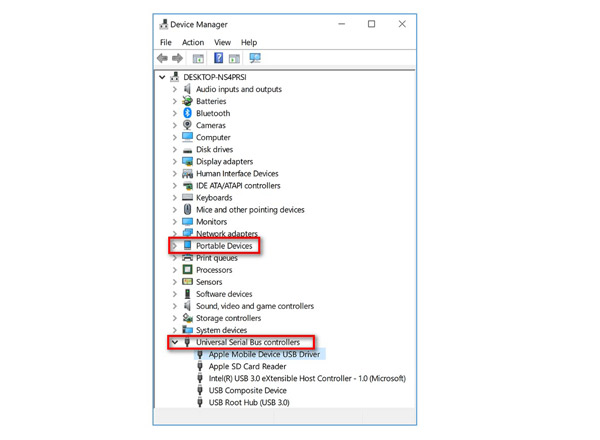
● Aygıtı bu yazılıma hala bağlayamıyor musunuz? Bilgisayarınızdaki güvenlik duvarını açmanız yeterlidir. Tıklayın Kumanda panosu Windows seçeneklerinden seçin Sistem ve Güvenlikve almak Windows Defender Güvenlik Duvarı sağ taraftan. Tıklayın Windows Defender Güvenlik Duvarı'nı açın veya kapatınVe sonra seçim Windows Defender Güvenlik Duvarı'nı kapatın.
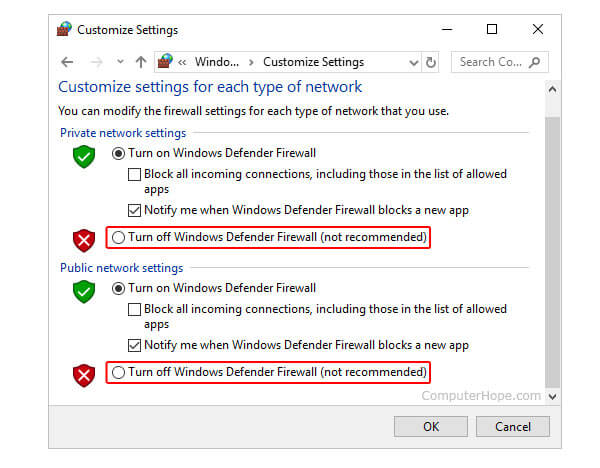
4. Yukarıdaki çözümlerin hiçbiri işe yaramıyor mu? Lütfen iTunes'u kaldır ve yeniden kurun.

 Windows için
Windows için

 Mac için
Mac için PDF Çözümleri
PDF Çözümleri Data Manager
Data Manager diğer Araçlar
diğer Araçlar Ücretsiz Çevrimiçi Çözümler
Ücretsiz Çevrimiçi Çözümler Ücretsiz Resim Araçları
Ücretsiz Resim Araçları Masaüstü SORULAR
Masaüstü SORULAR

